En este post, explico con todo detalle la nueva característica de «modo mantenimiento» de Elementor, una forma rápida y simple para crear de forma visual páginas de sitio en construcción o prelanzamiento.

¿Que es el modo mantenimiento?
Cuando su sitio está en modo mantenimiento, significa que los usuarios que no sean administradores no pueden ver su sitio, mientras el mantenimiento se lleva a cabo, o tambien es utilizado antes de que el sitio sea puesto en marcha. Mientras los usuarios ven una página breve, informándoles de que el sitio no está disponible temporalmente.
Los administradores del sitio, por el contrario, siguen teniendo acceso al sitio, para que puedan probarlo y asegurarse de que el sitio es está listo para su lanzamiento.
Hay muchas situaciones cuando tendría que activarse el modo mantenimiento en su sitio. Cambiar el diseño de un sitio, las correcciones de errores, el lanzamiento de un nuevo sitio… Estos son sólo algunos ejemplos de situaciones en las que debería presentar en modo de mantenimiento, en construcción o proximamente para los visitantes .
Para configurar su sitio en modo mantenimiento o próximamente, primero guarde su plantilla para modo mantenimiento o lanzamiento proximamente.
A continuación, vaya a Elementor> Herramientas y elija entre próximamente y modo de mantenimiento.
Ahora, elija la plantilla que ha guardado anteriormente para su página de modo mantenimiento. También puede utilizar una de nuestras plantillas pre-diseñadas.
Cuando se establece el modo mantenimiento, verá un botón rojo en la barra de la parte superior de WordPress con el texto: «Modo mantenimiento ON».
Elementor en modo de mantenimiento y los motores de búsqueda
Básicamente, cada vez que visita un sitio web, antes de la propia página web se carge, cuando el navegador solicita la página, el servidor le devuelve una respuesta con respecto a su estado.
Esa respuesta indica a los usuarios, así como los motores de búsqueda, cual es el estado actual de la página. ¿Está activa? ¿Está mantenimiento? Tal vez sea un enlace roto …
Modo mantenimiento – Cuando se establece el modo de mantenimiento de Elementor, éste devolverá a los motores de búsqueda una respuesta como que su sitio está temporalmente fuera de servicio por mantenimiento. Lo hace mediante el envío de la respuesta mantenimiento temporal (HTTP 503). De este modo, los motores de búsqueda saben que deben volver un poco más tarde para comprobar de nuevo si el sitio ya está en línea.
Próximamente – está configuración por el contrario, hace que elementor indique a los motores de búsqueda que todo está funcionando con normalidad, y que puede indexar la página web como de costumbre. Esto se hace mediante una respuesta HTTP200.
Hasta ahora, se tenía que utilizar plugins de terceros para entrar en el modo de mantenimiento en WordPress. El problema con estos plugins es que por lo general cuentan con una limitada variedad de diseños.
Configuración de los roles de acceso
Puede configurar que tipo de usuarios tendrá acceso al sitio en el desarrollo.
De esta forma puede controlar quién, aparte de Administradores, tiene acceso al sitio mientras está en modo mantenimiento o proximamente. Esta función incluye administradores, editores, autores, colaboradores y
suscriptores.
En el futuro, los usuarios profesionales también podrán incluir un formulario de acceso, para asegurarse de que sólo las personas adecuadas puedan entrar en el sitio, mientras el sitio web se encuentra en modo mantenimiento.
9 Nueva libre y Pro plantillas de modo de mantenimiento
Como ayuda se han liberado hasta 9 plantillas para el nuevo modo mantenimiento. A pesar de que el modo de mantenimiento y próximo lanzamiento tienen patrones recurrentes, como un gran titular que anuncia el modo de mantenimiento, un temporizador y un formulario de suscripción de actualización, todavía hay una gran cantidad de posibilidades de diseño para explorar cuando se establece su propio modo mantenimiento y próximo lanzamiento.




Conclusión
Además de ahorrar la instalación de un plug-in modo mantenimiento independiente, la función de modo mantenimiento le permite personalizar completamente el diseño.
Cuando se establece el modo de mantenimiento, es recomendable utilizar la plantilla en blanco sin el encabezado o pie de página del sitio.

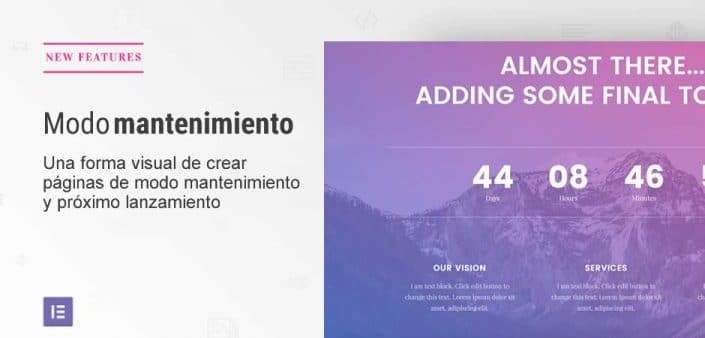
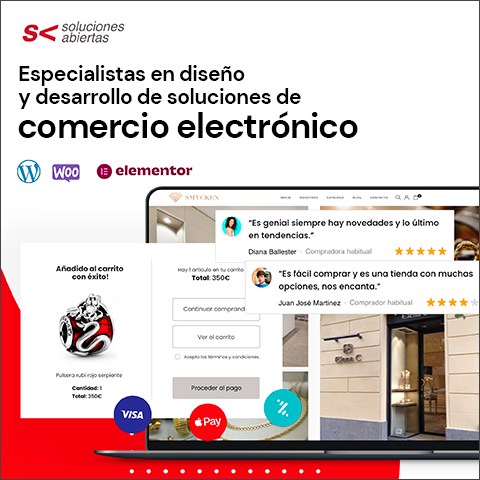
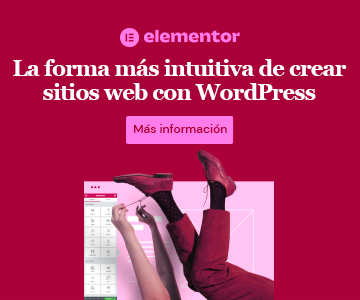
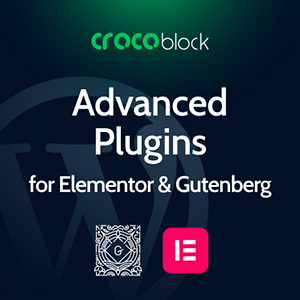

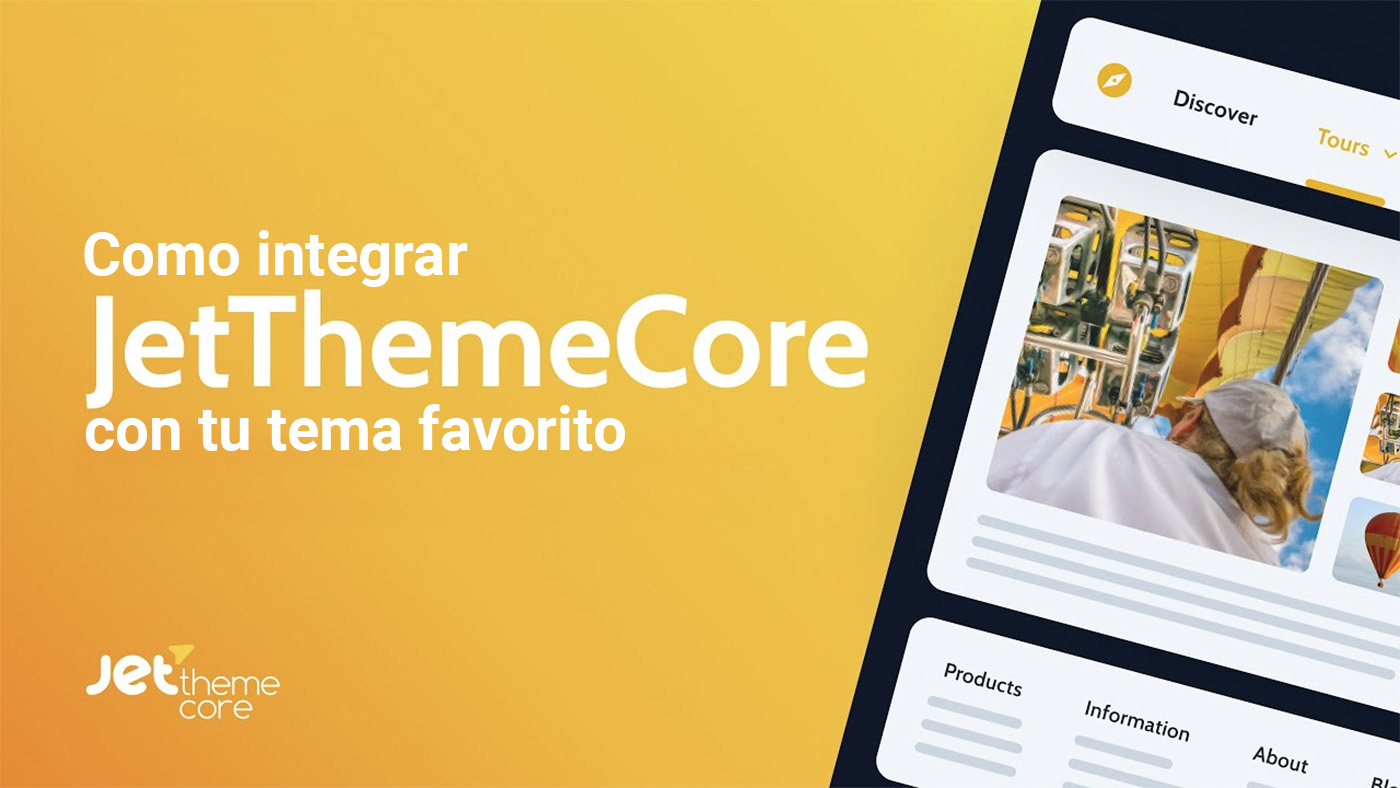

2 comentarios
Hola! muchas gracias por la información!
He colocado el modo mantenimiento usando una de las plantillas que ofrece el plugin, pero no sé cómo quitar el header y footer. Alguna idea? saludos!
Buenas tardes, eso dependera del tema que tengas instalado, en la edición de la pagina, selecciona el template landing o canvas en la parte deracha donde estan los metabox, con eso ya no deberia salir ni la cabecera ni el pie